私は血圧計のデータをスマホ経由で健康管理サービス「ウェルネスリンク」に取り込んでいたのですが、どうやらスマホのNFCが故障してしまったようです。であればオムロン謹製のUSB通信トレイでしのごうと購入してみると……、悪いときは悪いことが重なるものでうまく通信ができません。
ああでもないこうでもないといろいろ試して最終的に通信はできましたが、どうも取説の記述がよくないために混乱してしまったようです。
ネットを調べてみると同じように通信ができずに困っている方も多いようですね。
そこで、はじめてUSB通信トレイ「HHX-IT4」を使うことを想定して、ありがちなトラブルを分かりやすくまとめておきましょう。記事の後半で通信するまでの手順もまとめていますので、お急ぎの方はそちらまで飛ばして読んでください。
何に困っているのか
おそらくうまくいかない方の主な原因は以下のとおり
①サービス名が多く、分かりにくい
②登録する方法が分かりにくい
③通信ソフトについての説明が不十分
それぞれ見ていきましょう。
①サービス名が多く、分かりにくい
オムロン製品では「ウェルネスリンク」という管理サービスを利用することになります。それは取説の表示にロゴとして表記されており、商品説明でも「ウェルネスリンク対応」とアピールしているのでご存知でしょう。
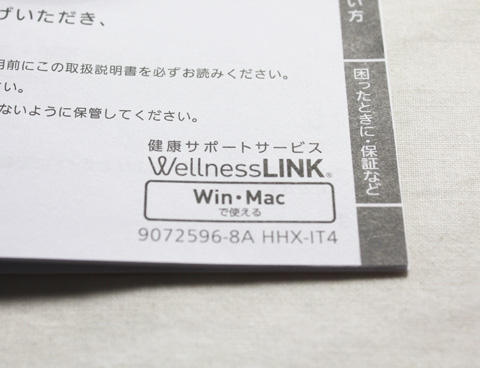
正式には【健康サポートサービス「ウェルネスリンク」】という名称のようです。
ところが…
・健康サポートサービス
・健康サポートサービス「ウェルネスリンク」
・ウェルネスリンク
と実はオムロン自体も場所により呼び方がまちまちで統一されていません。
USB通信トレイの取説では「健康サポートサービス」という名称を使っており、文中に「ウェルネスリンク」という言葉は一切出てきません。
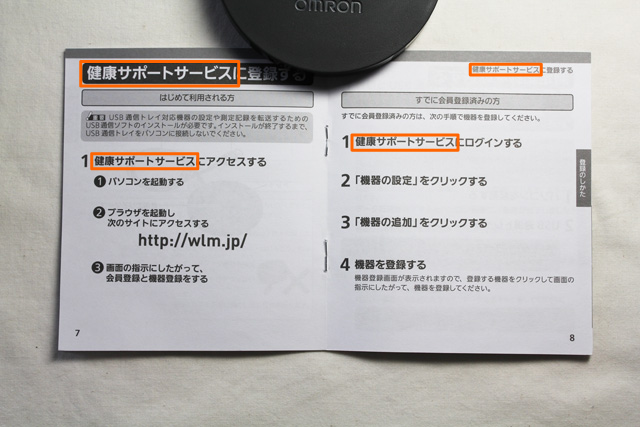
ウェルネスリンクを使いたかったユーザーはまずここで混乱してしまいます。
さらにややこしいのは、Webでの登録時に「WM(わたしムーヴ)」というサービス名まででてきます。このWMに関しても取説には一切記述がありません。WMがどんなサービスなのかの具体的説明がないままに「ご利用にはWM(わたしムーヴ)への登録が必要です」と唐突に言われても困惑してしまいます。
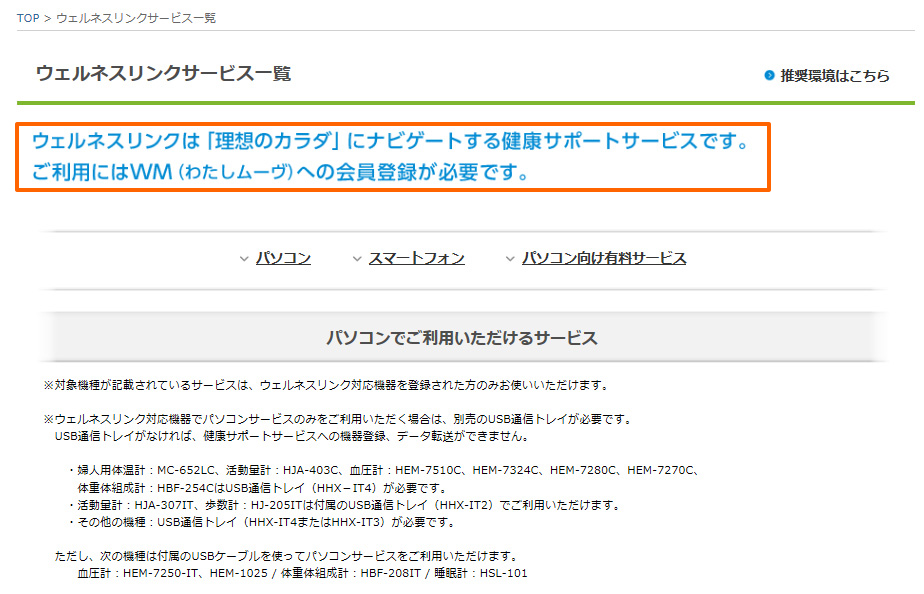
さらにWMの個人情報の登録画面は何故かドコモ系の会社のサイトで、ウェルネスリンクやオムロンという名称やロゴが消えています。これもユーザーを不安にさせます。
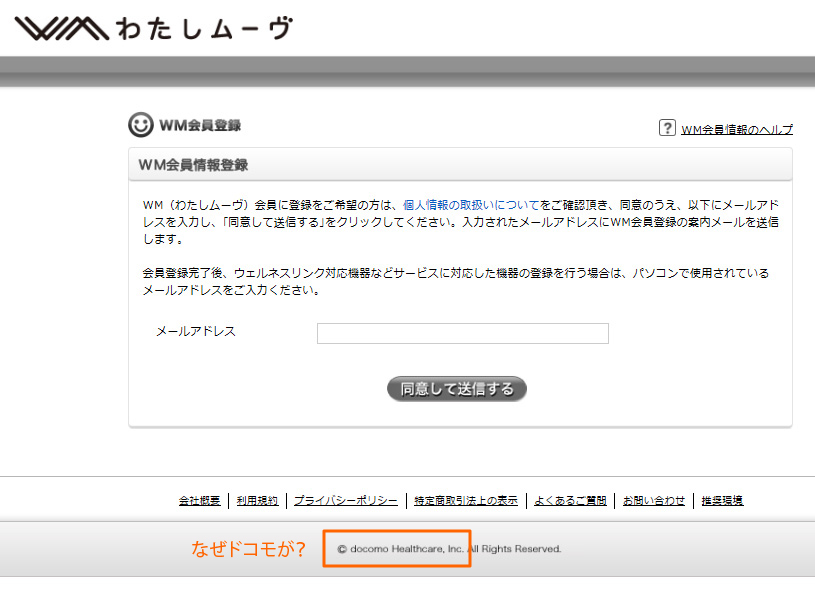
いったいどういうことなのでしょうか?
分かりやすく整理すると、ドコモ系の健康管理サービスプラットフォーム「WM(わたしムーヴ)」の中にオムロン製品の健康管理サービス「ウェルネスリンク」があるということです。このため個人の登録は「WM(わたしムーヴ)」で行わないといけないのです。
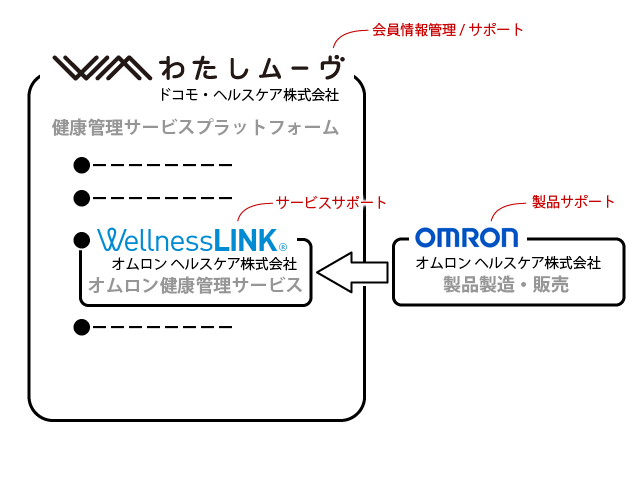
このような構成で作られているサービスのため、サポートも複数存在します。問題に合わせてサポートも選ばないと解決できないということです。「調べてもアチコチ飛ばされるだけでよくわからない」という問題はこうして起きてしまいます。
<各サポート>
●WM(わたしムーヴ)サポートデスク
http://www.watashi-move.jp/pc/wm/support/index.html
●ウェルネスリンクよくある質問
http://faq-healthcare-omron.okbiz.okwave.jp/?site_domain=wm
●オムロンお客様サポート
http://www.healthcare.omron.co.jp/support/
②登録する方法がわかりにくい
さて、はじめての人はまず無料登録をしなくてはいけません。
取説で指定された「http://wlm.jp/」にアクセスすると各種サービスを説明したページがでてきます。しかし、下まで読み進めるとそこには有料登録のボタンだけしかありません。
「画面の指示にしたがって・・・」という文面で導いたページにあるのは各種サービスの説明と有料サービスの申し込み。まずは無料で使いたいのにどこから申し込んだら良いのかわからない。
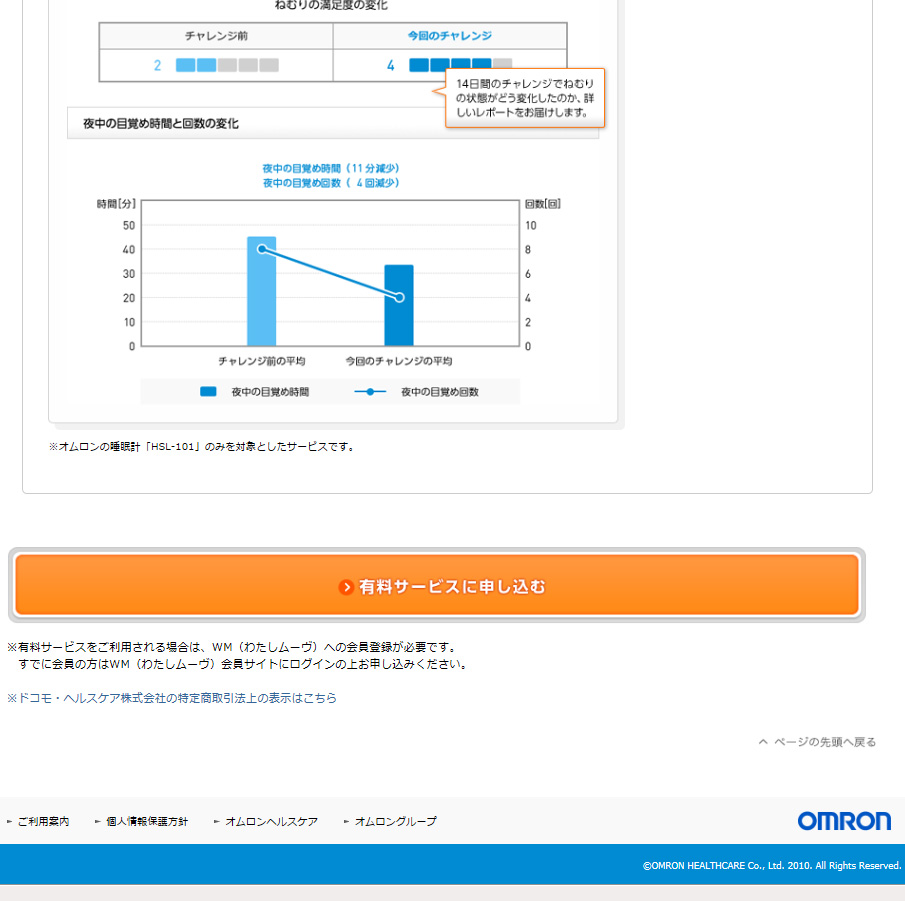
実はここからでも無料登録は可能なのですが、無料利用を考えている人は「有料サービスに申し込む」というボタンは押したくないですよね。ここで悩み、もう一度読みなおしたりして無料登録の方法を探しますがおそらく見つかりません。
無料登録のボタンは説明文のなかではなく、ページの一番右上にあります。
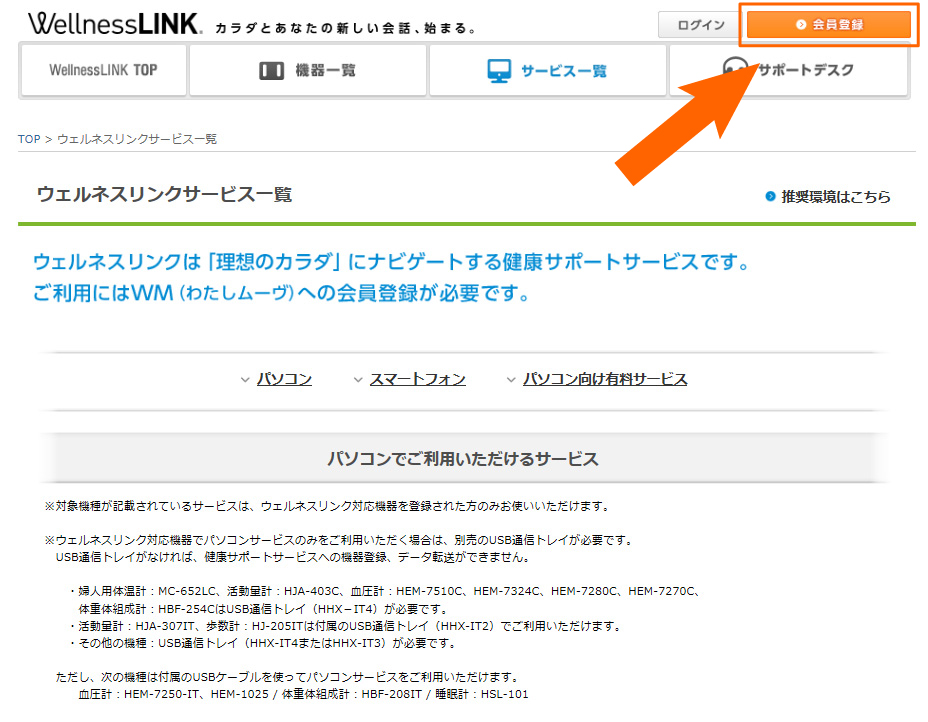
取説に「画面の指示にしたがって・・・」と書いて特定ページに導いているのですから、サービス説明ではなく、指示を書かないといけませんよね。
③通信ソフトについての説明が不十分
取説に出てくる「USB通信ソフト」は説明が一切ないため、PCでUSBが使えるのかを問われているのかと勘違いしてしまいそうですが、これは「USB通信トレイ専用のウェルネスリンク接続ソフト」を意味しています。ソフトにつけた名称が大雑把すぎで誤解を招いています。
実はこの機器、USBに接続しても自動的にソフトがインストールされるわけではありません。最近のPC関連機器では珍しいのですが、自分でネットからダウンロードをしてインストールする必要があります。
ところが取説では「USB通信ソフトのインストールが必要です」の文面だけで済まされているのです。
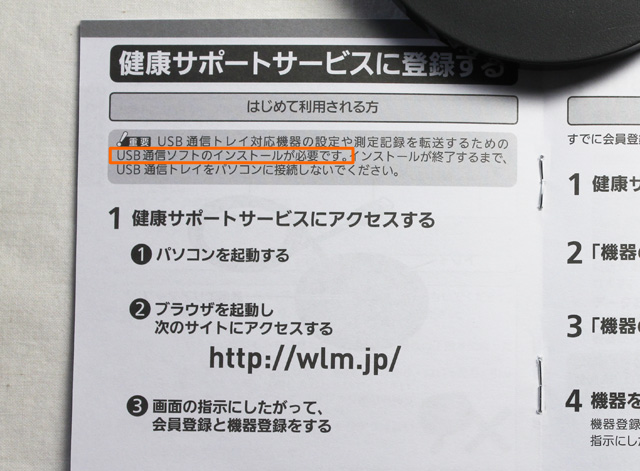
取説のトラブル対応を見ても、ダウンロードをするサイト名どころかURLの記述もありません。
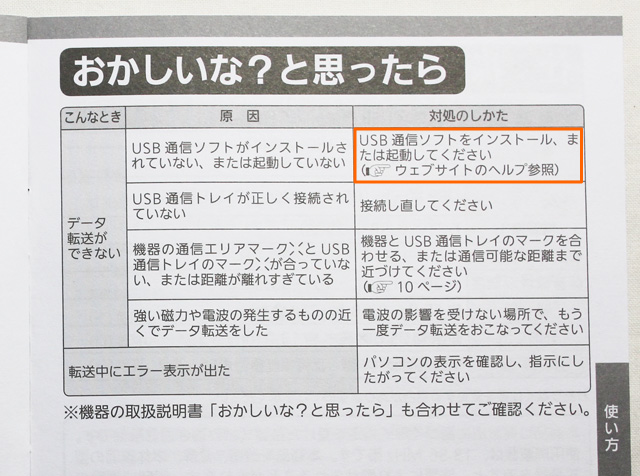
恐らくパソコンやネットが不得手の方であればここでギブアップでしょう。
いろいろ探し回った結果、この通信ソフトのダウンロードページはオムロンのWebサイトではなく、ウェルネスリンクのなかにありました。
「WM(わたしムーヴ)」の会員登録後にウェルネスリンクの個人ページを開き、「機器の設定」タブをクリックすると「USB通信ソフトのインストール」というリンクが出てきます。
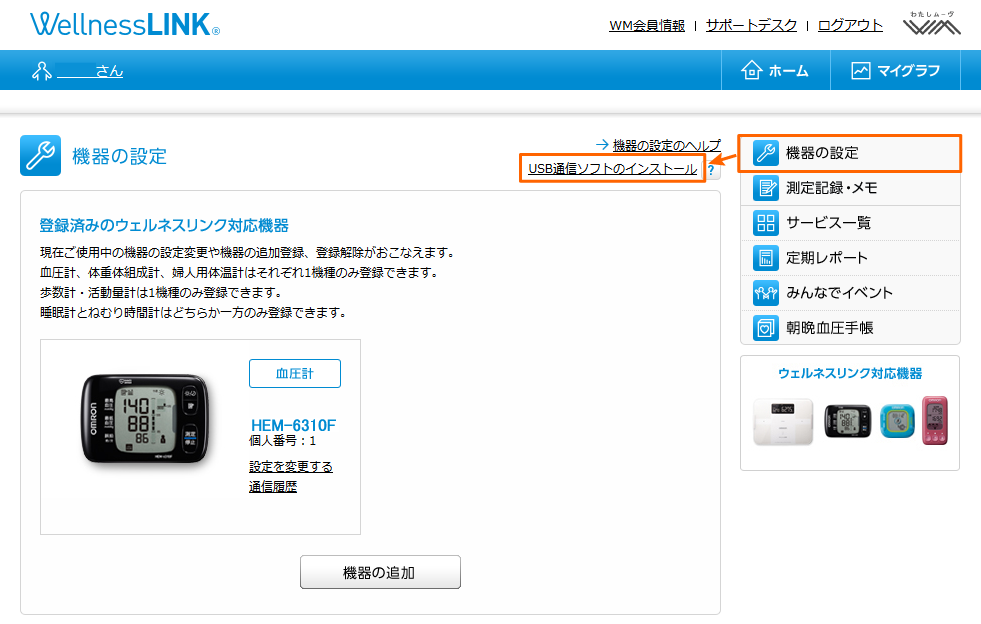
つまり会員登録が済んでいないとUSB通信ソフトはインストールできません。
「機器の設定を済ませてから会員申込をしよう」と考えた時点で作業が詰む、そんなトラップがあったのです。
手順をまとめよう
では、簡潔に手順をまとめておきましょう。
1)取説に記載されている「健康サポートサービス」とは「ウェルネスリンク」のことです。
また「USB通信ソフト」とは、「トレイ専用のウェルネスリンク接続ソフト」のことです。

2)「http://wlm.jp」にアクセスすると別のURLの「ウェルネスリンク」に転送されます。まず、このページの右上にある「会員登録ボタン」で無料登録をしましょう。
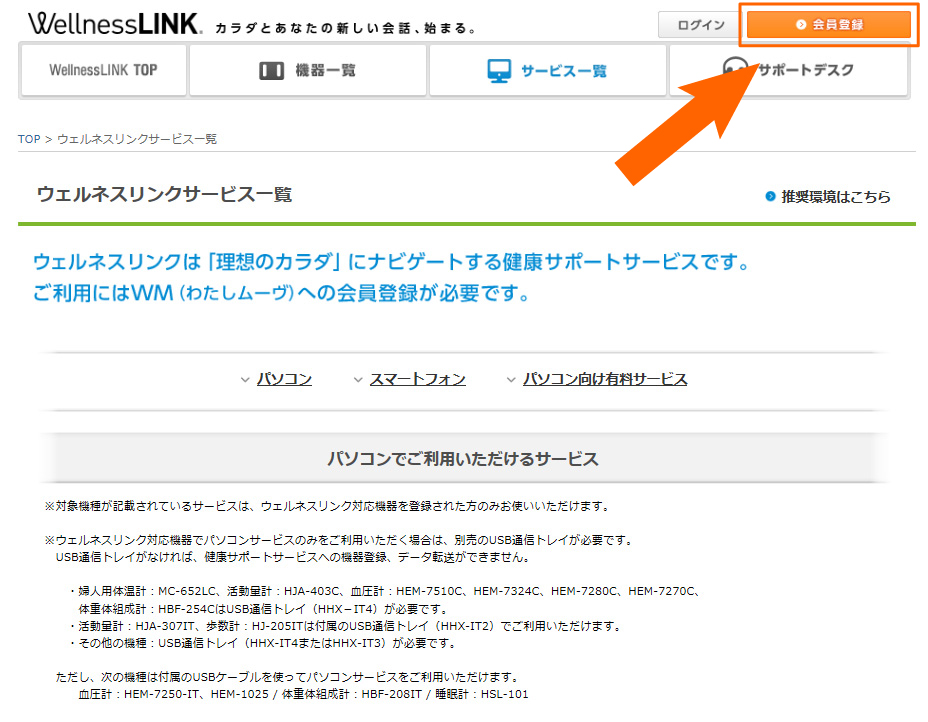
会員登録をするサービス名が「WM(わたしムーヴ)」に変わっていますが問題ありません。「ウェルネスリンク」は「WM(わたしムーヴ)」に含まれるサービスの一つです。
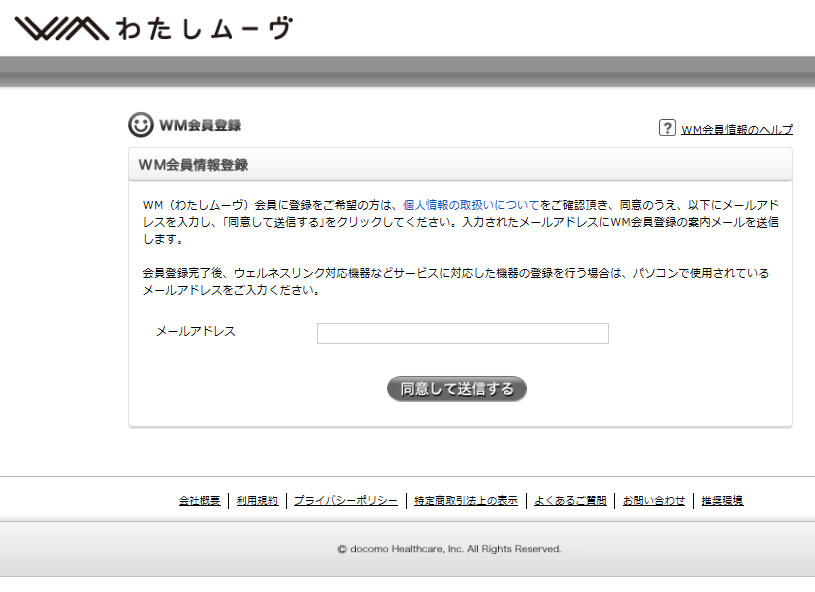
3)ウェルネスリンクの「機器の設定」に使用する血圧計を登録します。USB通信トレイを登録するのではありません。
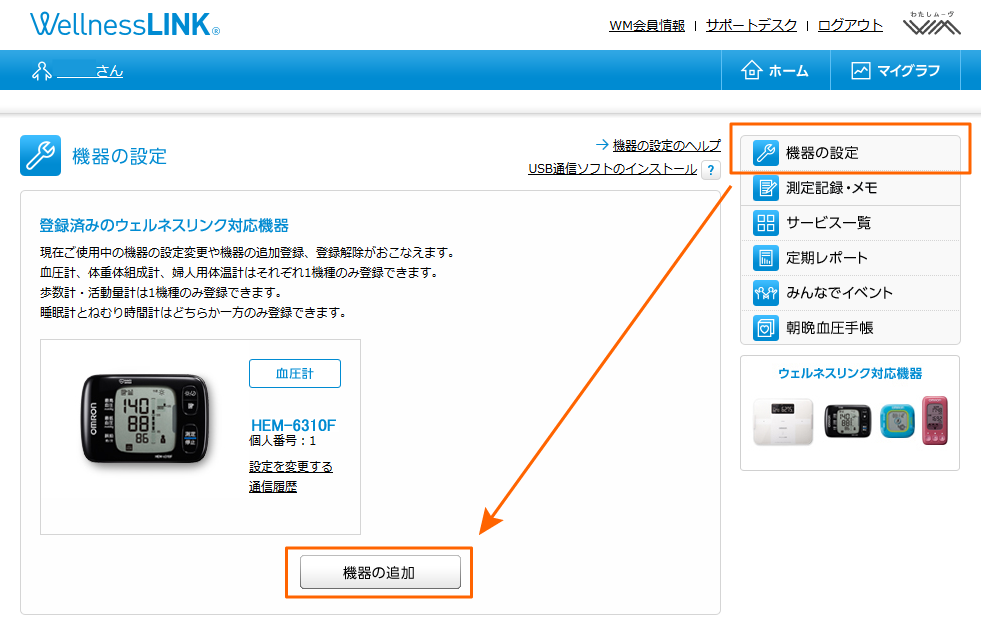
4)USB通信ソフトもインストールしましょう。
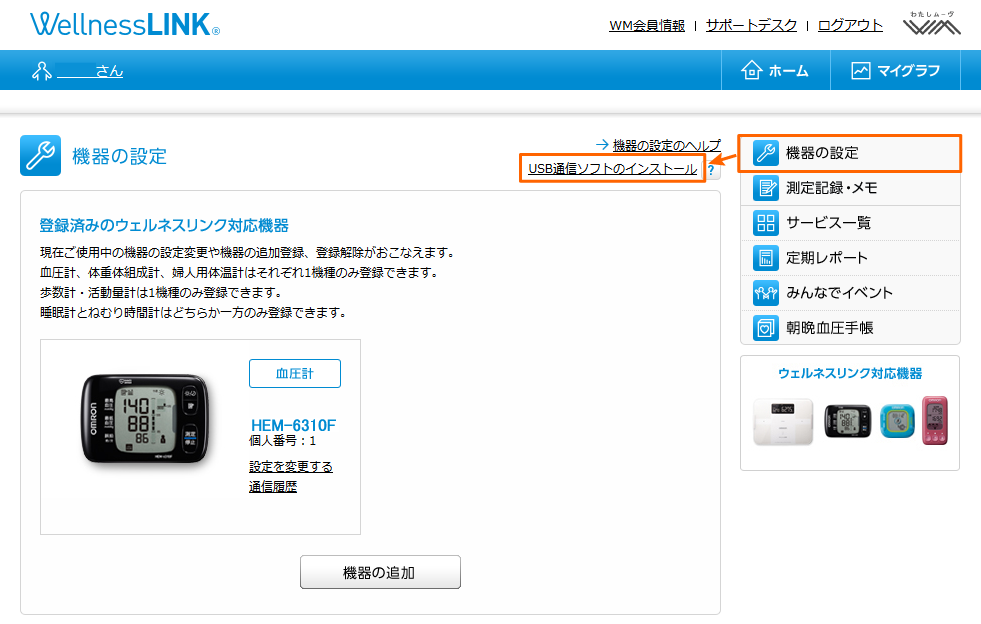
5)インストールすると「USB通信ソフト」が起動してタスクバーに「W」のアイコンが追加されます。(画面に大きなウインドウが立ち上がるわけではありません。)
この「USB通信ソフト」は次回のPC起動時から常に自動で立ち上がるようになります。
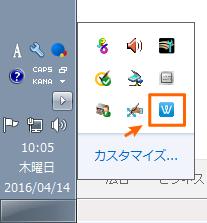
6)USB通信トレイをPCに接続し、上に血圧計を置くとポップアップがでて通信が始まります。ピロロンとチャイムが鳴ったらデータ転送完了です。
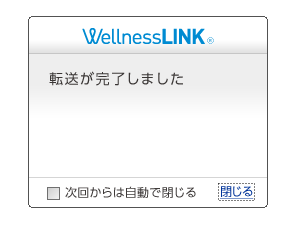
9)ウェルネスリンクにデータが転送されたかを確認してみましょう。
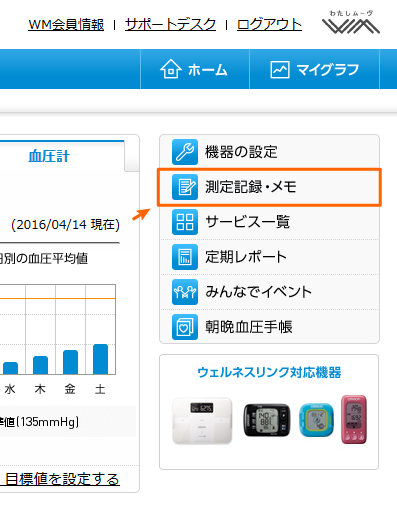
どうでしょう、うまくデータの転送ができたでしょうか?
余談ですが
もしそれでも通信ができない場合、理解ができない場合はサポートに電話で相談をしましょう。説明不足を放置していることが原因ですので、うまくいかないことに引け目を感じる必要はありません。
ターゲットがネット世代ではない高齢者向けの商品やサービスではあるのですが、「とにかく分かりにくて不親切」というのが私の率直な感想です。私達オッサン世代はなんとかなるかもしれませんが、爺さん世代には無理だろうなぁと。
あと、もう一つ気になる点も。
手首式血圧計の最新モデル「HEM-6321T」「HEM-6320T」ではiPhoneのbluetoothのみの対応となり、AndroidとPCではウェルネスリンクを利用することが出来なくなっています。「HEM-6321T」「HEM-6320T」ではUSB通信トレイ「HXX-IT4」は使えないということです。
手首式血圧計を使っているAndroidとPCユーザーは今後切り捨てていく方針なのか、それとも別の事情があったのかは私には分かりませんが、いずれにせよ今回の取説の不備と合わせて心配の種ですね。











